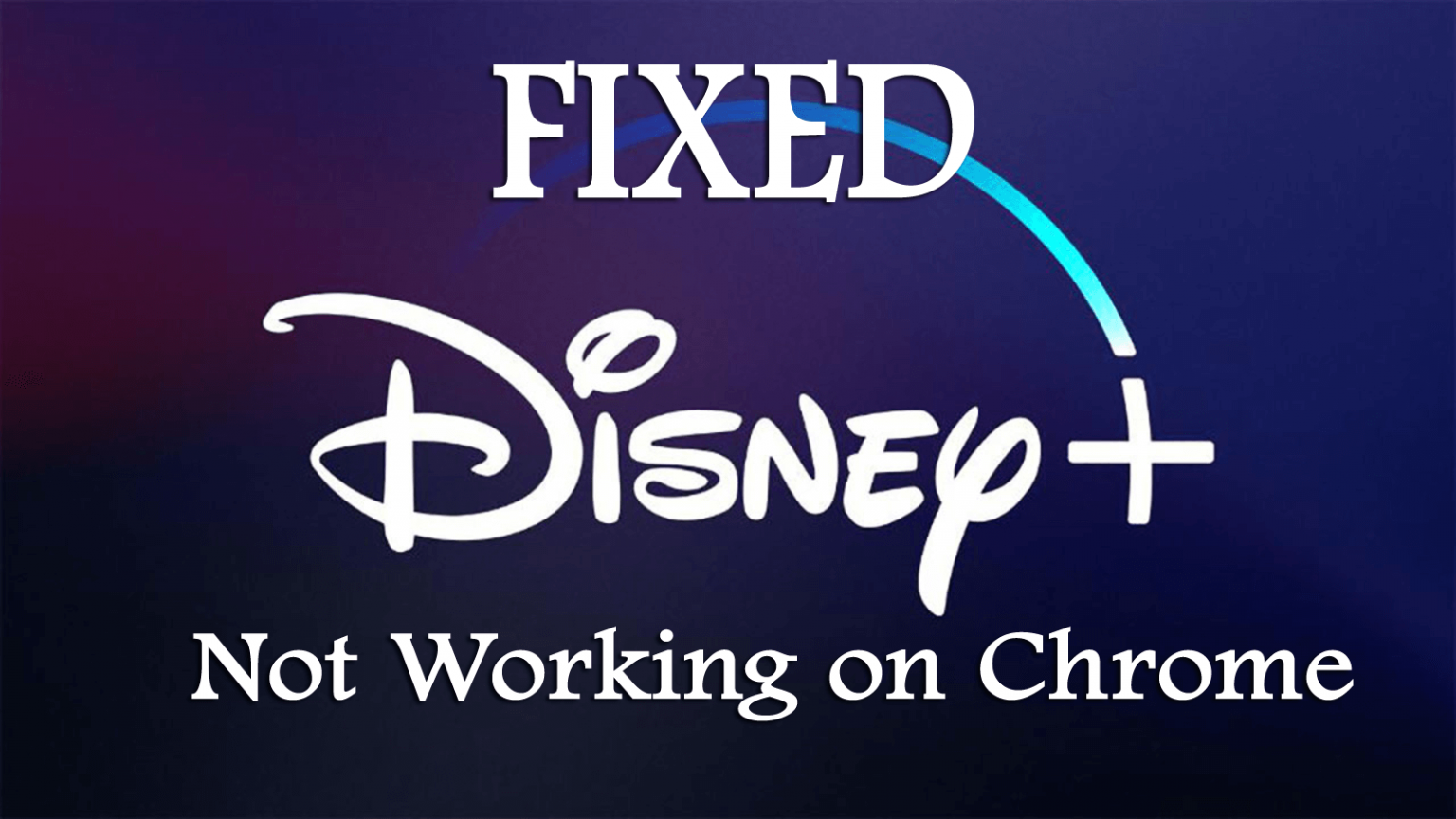
Ver que el botón de inicio de sesión de Disney Plus no funciona en Chrome es realmente muy desgarrador, no solo se pierde su programa favorito, sino que no inicia sesión en el sitio web de Disney Plus.
Según los usuarios, el problema ocurre cuando intentan abrir el sitio web de Disney Plus y hacen clic en el botón de inicio de sesión, no sucede nada y no se muestra ningún código de error.
Bueno, este es un problema aleatorio e informado por muchos usuarios en la página de soporte de Disney, así como en el sitio web oficial de Microsoft.
Además, hay muchas razones diferentes responsables de que Disney Plus no funcione en el problema de Chrome y, según los usuarios, esto no se limita a Chrome, también ocurre en otros navegadores como Firefox, Edge, etc.
Entonces, sin perder el tiempo para aprender cómo arreglar que Disney Plus no funcione en Chrome, así como en otros navegadores.
Pero primero, eche un vistazo a algunas de las razones comunes responsables del problema de que Disney Plus no funciona.
Para optimizar el rendimiento de la PC con Windows, Recomendamos Advanced System Repair:
Este software es su solucion integral para corregir errores de Windows, protegerlo de malware, limpiar basura y optimizar su PC para obtener el maximo rendimiento en 3 sencillos pasos:
- Descargar Advanaced System Repair calificada como Excelente en Trustpilot.
- Haga clic en Install & Scan Now para escanear problemas que causan problemas en la PC.
- A continuacion, haga clic en Click Here to Fix All Issues Now para reparar, limpiar, proteger y optimizar su PC.
¿Por qué mi Disney plus no funciona en Chrome?
Una de las razones más comunes responsables de que Disney plus no funcione en Chrome son los fallos temporales del navegador o del sitio web en sí.
Sin embargo, existen otras razones, algunas de ellas son las extensiones instaladas por terceros en las extensiones, el caché del navegador dañado, las restricciones de su ISP o los clientes VPN.
Estos son algunos de los culpables comunes de que Disney plus no funcione en el navegador. Ahora siga las correcciones dadas en consecuencia.
Cómo arreglar que Disney Plus no funcione en Chrome?
Bueno, antes de dirigirse hacia las soluciones, asegúrese de verificar el estado del servidor Disney Plus. A pesar de esto, cambie a otro navegador, reinicie su sistema y su equipo de Internet, ya que estos trucos rápidos resuelven los fallos temporales responsables del problema del botón de inicio de sesión de Disney Plus que no funciona.
Solución 1: primero haga clic en el botón Registrarse y luego inicie sesión
Bueno, el problema puede ser una falla temporal del sitio de Disney Plus o del navegador en sí. Muchos usuarios informaron que pueden solucionar el problema haciendo clic en el botón de registro e iniciando sesión en el sitio.
- Primero, inicie el navegador web> abra el sitio de Disney Plus.
- Haga clic en la página de inicio de sesión, desplácese hacia abajo y busque la cuenta de servicio de registro.
- A continuación, haga clic en el botón Registrarse ahora> haga clic en el botón de inicio de sesión
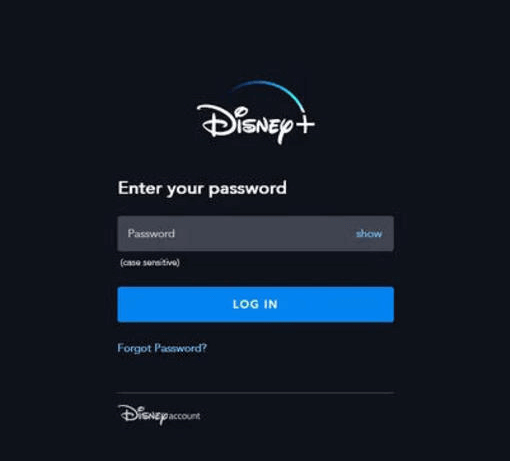
Ahora verifique si Disney Plus comienza a funcionar o no, pero si no, diríjase a la siguiente solución.
Solución 2: borrar la caché del navegador
Intente borrar el caché del navegador, ya que muchas veces el caché del navegador dañado también puede causar problemas al abrir cualquier sitio web.
Entonces, para arreglar que Disney Plus no funcione en Chrome o cualquier otro navegador, borre los datos de navegación y verifique que esto funcione para usted o no.
Siga los pasos para hacerlo:
- Haga clic en el botón de menú en la barra de herramientas de su navegador> elija Más> haga clic en Borrar datos de navegación.
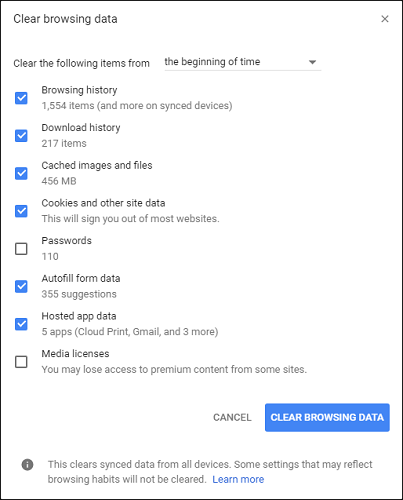
Además, también puede presionar las teclas Ctrl + Shift + Delete> esto abrirá un cuadro de datos de navegación claros> haga clic en las casillas de verificación para Cookies y otros datos del sitio e Imágenes y archivos en caché.
Y elija el período de tiempo en el que desea eliminar los datos de la caché> haga clic en el botón Eliminar datos de navegación.
Ahora, vuelva a cargar el sitio web y verifique si Disney Plus comienza a funcionar en Chrome nuevamente.
Solución 3: deshabilitar las extensiones del navegador
Muchas veces, las extensiones del navegador provocan interferencias en el funcionamiento del navegador o del sitio. O verifique si ha instalado las extensiones y luego asegúrese de desactivarlas una por una.
Comúnmente, las extensiones como VPN y las extensiones de bloqueo de anuncios como Ghostery y Ublock Origin son las que causan el problema.
Continuación puedes ver los pasos a seguir para el origen uBlock extensión de Chrome.
- Inicie el navegador Google Chrome y en la esquina superior derecha> haga clic en el icono Extensiones.
- Luego haga clic en Administrar extensiones> cambie el interruptor del Modo de desarrollador para habilitarlo en la posición.
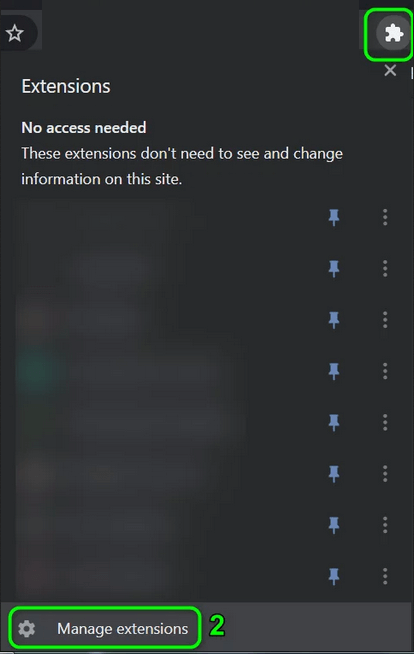
- Luego haga clic en el botón Actualizar> verifique si el problema está resuelto, pero si no, intente deshabilitar todas las extensiones.
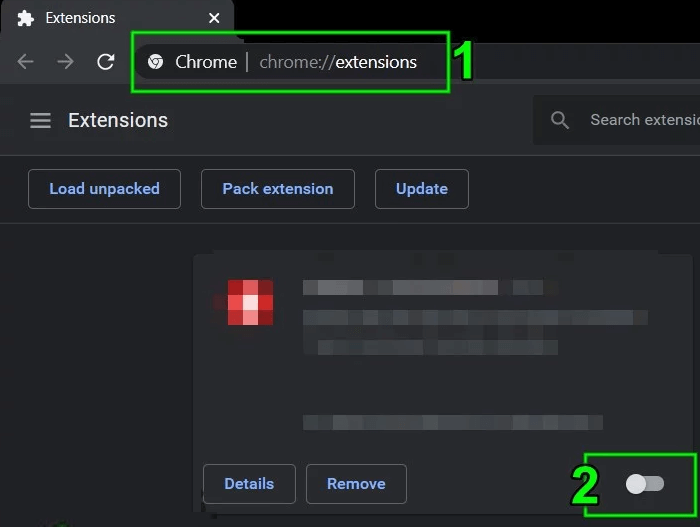
- Mueva cada interruptor respectivo a la posición de apagado para apagarlo.
Compruebe si puede iniciar sesión en el sitio web de Disney Plus. Si es así, muy bien, pero si no, habilite todas las extensiones una por una hasta que encuentre la extensión problemática.
Además, si encuentra que la extensión problemática es una extensión de bloqueo de anuncios, agregue el sitio web de Disney Plus a la lista de ejecución en la configuración de la extensión de Adblocking.
A continuación, consulte los pasos para la extensión de Chrome de origen uBlock.
- Inicie el navegador Chrome> luego abra el sitio web de Disney Plus.
- Haga clic en el icono de uBlock Origin> haga clic en el botón de encendido azul para apagar uBlock Origin para el sitio web de Disney plus.
Espero que ahora Disney Plus no funcione en Chrome esté arreglado.
Solución 4: compruebe la conexión a Internet
Puede suceder debido a una mala conexión a Internet, tienes problemas para abrir e iniciar sesión en la aplicación Disney plus en Chrome u otros navegadores.
También puede suceder que su ISP esté interrumpiendo el servicio, así que simplemente comuníquese con su proveedor de servicios de Internet y conozca el problema.
Solución 5: use el modo incógnito o privado de su navegador
Muchos usuarios mencionaron que ejecutar Disney Plus en el modo incógnito o privado del navegador funciona para solucionar el problema de inicio de sesión fallido en Disney Plus.
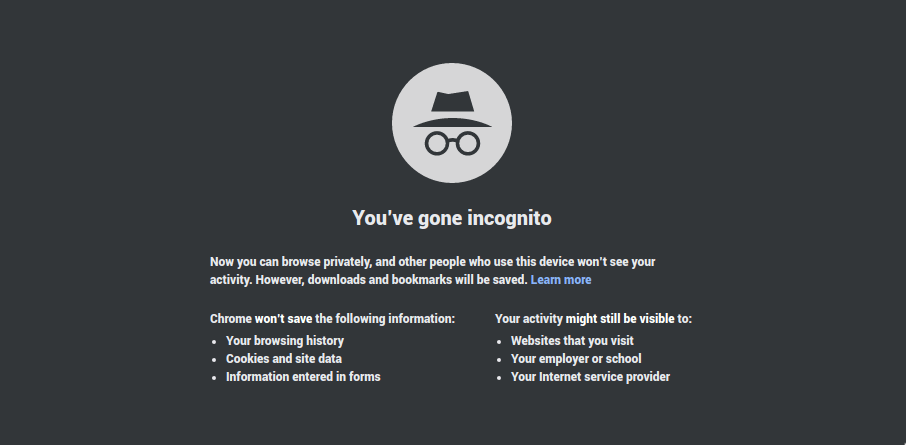
Por lo tanto, vale la pena intentarlo, simplemente inicie el navegador web y abra el modo privado o el modo de incógnito si usa Chrome y verifique si el problema está resuelto.
Solución 6: restablezca el enrutador a los valores predeterminados de fábrica
Si aún no se soluciona el problema, entonces el problema no es con el navegador o el sitio web. Puede ser el resultado de un firmware corrupto de su enrutador. Por lo tanto, aquí se sugiere restablecer el enrutador a los valores predeterminados de fábrica.
Tenga en cuenta: restablecer el enrutador a los valores predeterminados de fábrica, resulta en la pérdida de la configuración personalizada como nombre de usuario, contraseña, SSID, etc.
A continuación, siga los pasos para restablecer el enrutador Netgear a los valores predeterminados de fábrica.
- Después de encender el enrutador> desconecte el enrutador de todos los dispositivos (cableados / inalámbricos).
- Y del enrutador retire todos los cables> excepto el cable de alimentación.
- A continuación, presione y mantenga presionado el botón Restablecer de su enrutador (situado en la parte posterior del enrutador) con un objeto como un clip durante al menos siete segundos (las luces del enrutador parpadearán).
- Además, si su enrutador tiene más de un botón de reinicio, asegúrese de presionar el botón correcto.
- Luego suelte el botón Restablecer> espere hasta que el enrutador se inicie correctamente (puede ver que el LED de encendido del enrutador se vuelve verde).
- A continuación, conecte su enrutador a Internet y a la PC (asegúrese de que su sistema no esté conectado a otra red cableada o inalámbrica).
- E inicie un navegador web> compruebe si puede iniciar sesión en el sitio web de Disney Plus.
Solución 7: pruebe con otra red
Con suerte, después de seguir las soluciones proporcionadas, podrá solucionar que Disney Plus no funcione en el navegador Chrome. Pero si no, la única opción que queda es cambiar a una red diferente.
Siga los pasos para hacerlo:
- Desconecte su PC de la red actual.
- Luego, conecte su sistema a otra red. Puede intentar usar el punto de acceso de su red telefónica e iniciar sesión en el sitio web de Disney Plus.
También puede optar por una conexión a Internet VPN, ya que esto puede funcionar en su caso. El uso de una conectividad de red VPN le permite ver contenido restringido geográficamente de todo el mundo.
Obtenga Express VPN para disfrutar de acceso sin restricciones
Preguntas frecuentes:
Hay algunas causas frecuentes que hacen que el botón de inicio de sesión de Disney Plus no funcione, algunas de ellas son configuraciones de firewall incorrectas, mala conexión a Internet, limitaciones de ancho de banda, problemas con archivos corruptos, problemas con el navegador, etc.
Disney + admite los siguientes navegadores en Windows: Google Chrome, Firefox, Internet Explorer y Microsoft Edge.
Puede solucionar el problema del botón de inicio de sesión de Disney Plus que no funciona probando las soluciones dadas como1 - ¿Por qué no funciona mi botón de inicio de sesión de Disney plus?
2 - ¿Qué navegadores funciona Disney plus en Windows?
3 - ¿Cómo puedo solucionar que el botón de inicio de sesión de Disney Plus no funcione?
Solución recomendada: solucione varios errores / problemas de la computadora
Si encuentra que su PC / computadora portátil con Windows funciona con lentitud o si encuentra varios errores y problemas persistentes en la computadora, se sugiere escanear su sistema con la única PC Reparar Herramienta.
Esta es una herramienta de reparación avanzada que con solo escanear una vez detecta y corrige varios problemas de Windows y errores persistentes de la computadora.
Con esto, puede corregir varios errores de actualización, reparar los archivos del sistema de Windows dañados, errores de DLL, errores de registro, prevenir virus o infecciones de malware y mucho más.
Esto no solo corrige errores, sino que también optimiza el rendimiento de su PC con Windows como uno nuevo para optimizar el rendimiento del juego.
Obtener PC Reparar Herramienta, para que su PC esté libre de errores y acelere
Conclusión:
Entonces, esto se trata de cómo arreglar que Disney Plus no funcione en Chrome.
Hice todo lo posible para enumerar todas las posibles soluciones para resolver el problema del botón de inicio de sesión de Disney Plus que no funciona.
Asegúrese de seguir las correcciones proporcionadas una por una y verifique que su Disney Plus comience a funcionar nuevamente. Pero si ninguna de las correcciones proporcionadas funciona para usted, no dude en ponerse en contacto con la página de soporte de Disney +.
Se estima que el artículo funciona para usted, así que siéntase libre de presionar el botón Me gusta en nuestras redes sociales @ Facebook y Twitter.
Buena suerte..!
Hardeep has always been a Windows lover ever since she got her hands on her first Windows XP PC. She has always been enthusiastic about technological stuff, especially Artificial Intelligence (AI) computing. Before joining PC Error Fix, she worked as a freelancer and worked on numerous technical projects.